حذف فایل یا پوشه از اسکن در ESET Windows home products
- اسکن در سطح فایل برخی از سرورهای ایمیل، نرمافزارهای پشتیبانگیری، برنامههای بازی یا موارد مشابه، باعث رفتار غیرعادی سیستم میشود.
- برنامهها یا پوشههای خاص را از حفاظت سیستم فایل و تمام فعالیتهای اسکن حذف کنید (اسکن راهاندازی، اسکن بدون دسترسی، و اسکن کامپیوتر [بر اساس درخواست])
راه حل
1. پنجره برنامه اصلی محصول ESET Windows خود را باز کنید.
2. کلید F5 را فشار دهید تا تنظیمات پیشرفته باز شود.
3. روی Detection Engine کلیک کنید، Exclusions را گسترش دهید و در کنار Performance Exclusions روی Edit کلیک کنید.
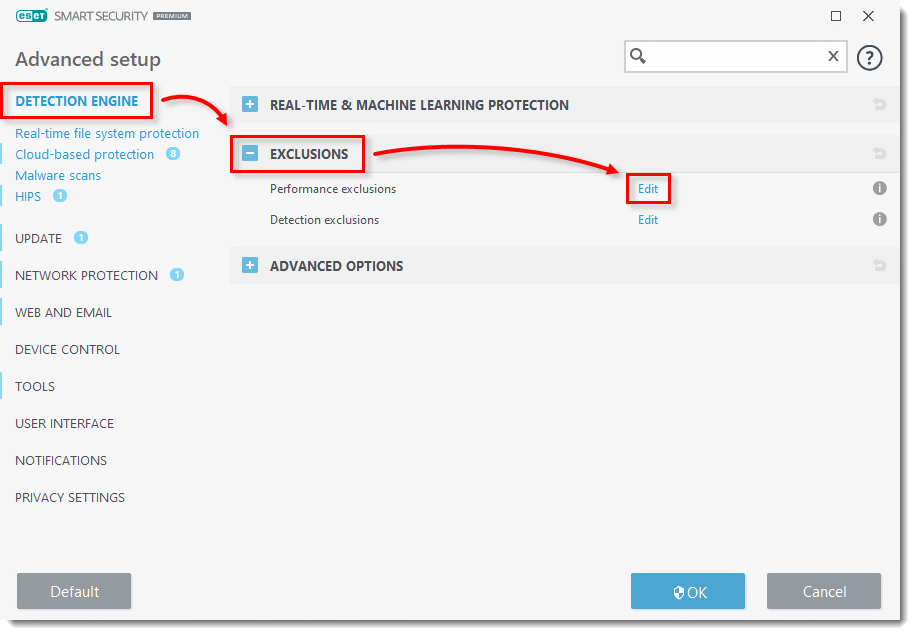
ESET Windows home products
4. روی Add → Browse کلیک کنید.
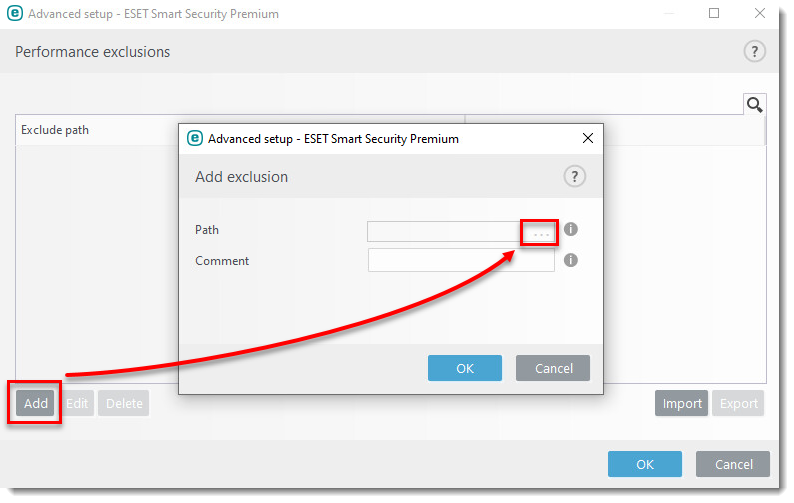
ESET Windows home products
5. از قسمت دایرکتوری برای جستجوی فایل یا پوشه ای که می خواهید حذف کنید استفاده کنید، آن را انتخاب کنید و روی OK کلیک کنید.
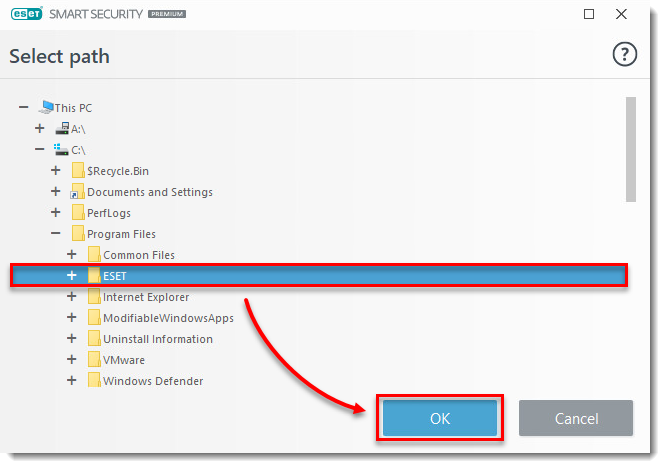
6. روی OK → OK کلیک کنید تا استثنا ذخیره شود.
|
توجه برای حذف گروهی از فایل ها از حروف عام استفاده کنید. از علامت سوال (؟) برای حذف یک کاراکتر و از ستاره (*) برای حذف یک رشته کاراکتر استفاده کنید. ESET توصیه می کند که در وسط مسیر از علامت های عام استفاده نکنید. |
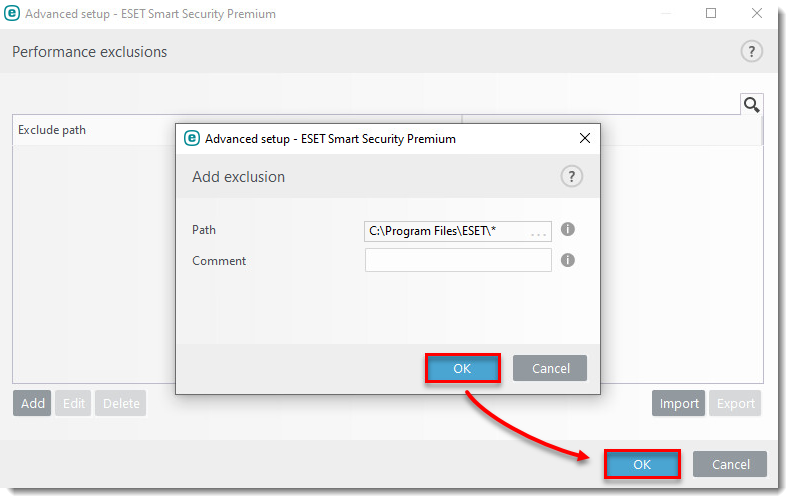
اگر هنوز با برنامه خود مشکل دارید، ممکن است در صورت اتصال به اینترنت، آن را از حفاظت دسترسی به وب حذف کنید.
![You are currently viewing حذف فایل یا پوشه از اسکن در ESET Windows home products [شناسه: KB2769]](https://esetcenter.com/wp-content/uploads/2022/10/Untitled-1-21.jpg)
![Read more about the article چرا باید ESET Server Security را برای Microsoft Windows Server ارتقا دهیم [شناسه: KB3017]](https://esetcenter.com/wp-content/uploads/2022/10/Untitled-1-45-300x169.jpg)
![Read more about the article ESET Mobile Security برای اندروید “لطفاً اتصال به اینترنت خود را بررسی کنید و دوباره امتحان کنید” [شناسه: KB3546]](https://esetcenter.com/wp-content/uploads/2022/10/Untitled-1-28-300x169.jpg)
![Read more about the article قفل کردن وب سایت با استفاده از محصولات خانگی ESET Windows [شناسه: KB2844]](https://esetcenter.com/wp-content/uploads/2022/10/Untitled-1-1-300x169.jpg)
